В этой инструкции мы рассмотрим как можно избежать простоя программ в случае перезапуска сервера, если ОС обновилась, или технической неполадки или сбоя.
Данную инструкцию можно использовать как для локальной учетки, так и для учетной записи Майкрософт.
Сделаем это простым методом.
Правой кнопкой мыши на меню «Пуск» и выберите «Выполнить». Это же можно сделать комбинацией клавиш Windows + R.
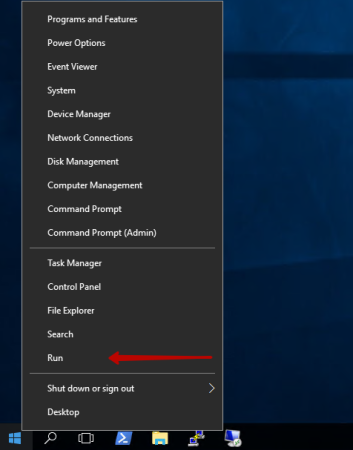
После этого введем команду netplwiz. Команда control userpasswords2 выполняет те же действия.
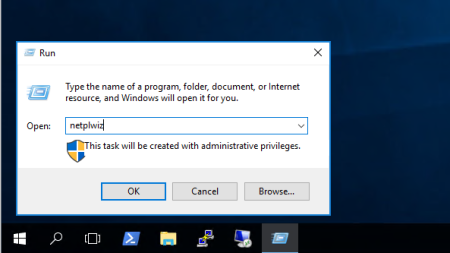
После запуска учетных записей, мы увидим следующее окно.
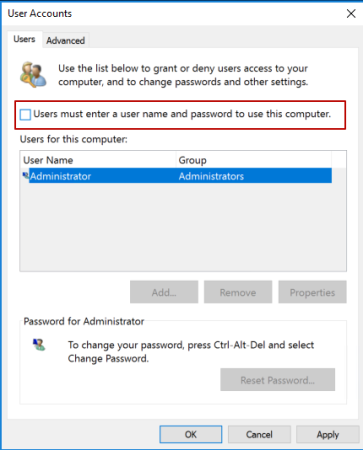
Выберите нужную учетную запись, в нашем случае Administrator, и снимите флажок «Требовать ввод имени пользователя и пароля». Нажмите кнопку Ок. Введите дважди пароль от учетной записи Administrator, и нажмите Ок.
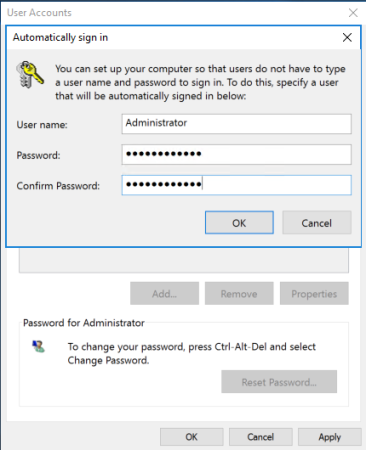
После этих изменений, Windows при запуске, будет осуществлять автоматический вход в систему с данными учетной записи Administrator.
Теперь добавим нужные программы в автозапуск.
Как добавить программы в автозапуск.
C:\\ProgramData\\Microsoft\\Windows\\Start Menu\\Programs\\Startup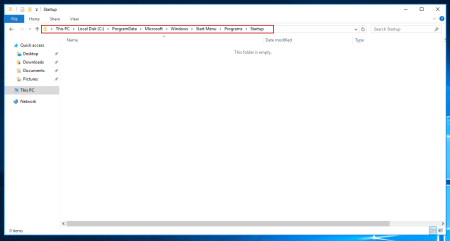
Как видим данная папка пуста. Сюда и необходимо добавить ярлыки нужных приложений, которые хотите запускать автоматически при старте ОС Windows.
Если вы запускаете торговые терминалы, необходимо предварительно авторизоваться в терминале, и сохранить данные авторизации.
После установки программы, просто перетащите нужные ярлики в папку Startup.
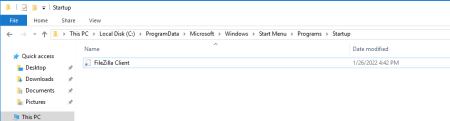
В случае, если программы нужно запускать от конкретного пользователя, згружаем ярлыки по следующему адресу:
C:\\Users\\UserName\\AppData\\Roaming\\Microsoft\\Windows\\Start Menu\\Programs\\StartupЧто бы убедиться, в том что мы сделали все верно, можем перезагрузить сервер и проверить новые настройки.
Приятной вам работы.

